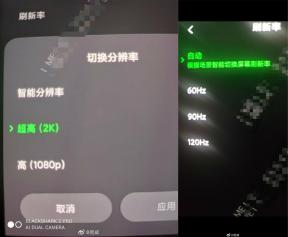Ladda ner och installera Toshiba Satellite Drivers i Windows
Miscellanea / / August 04, 2021
De flesta Toshiba Satellite-bärbara datorer har en drivrutins-CD-handbok som du kan installera för att få alla de senaste drivrutinerna utan att slösa mycket tid. Men om du tappade CD: n eller inte har den längre, måste du ladda ner och installera dessa drivrutiner från internet. Det är enkelt att installera drivrutinerna när du har rätt uppsättning filer och här kan du ladda ner dem.
En av de mest irriterande sakerna med att ställa in en Windows-dator eller bärbar dator är att hitta rätt drivrutiner för ditt system. Detta blir mycket svårare om ditt system är gammalt, som de gamla Toshiba Satellite-bärbara datorerna. För det mesta kan du inte hitta drivrutinerna online. Så i den här artikeln kommer vi att förklara hur du kan ladda ner och installera drivrutiner för dina Toshiba Satellite-bärbara datorer.

Sidans innehåll
-
Ladda ner och installera Toshiba Satellite Drivers i Windows
- Metod 1: Från den officiella webbplatsen
- Metod 2: Använda drivrutins-CD
- Metod 3: Använda verktyg från tredje part:
- Slutsats
Ladda ner och installera Toshiba Satellite Drivers i Windows
Den senaste versionen av Windows 10 ställer automatiskt in drivrutiner vid installationen. Men om du vill installera en äldre version av Windows så är det här hur du enkelt kan ladda ner och installera drivrutinerna.
Metod 1: Från den officiella webbplatsen
Den bästa metoden är att gå till den officiella webbplatsen för din Toshiba-bärbara dator och ta de nödvändiga drivrutinerna. Men i det här fallet kan en användare bli förvirrad eftersom den officiella webbplatsen för Toshiba också är webbplatsen för Dynabook. I Japan säljer Toshiba bärbara datorer i varumärket Dynabook.
Förutsättningar: Ditt bärbara modellnamn eller serienummer.
- Öppna den officiella Toshiba-supportwebbplatsen från här.
- Ange nu ditt serienummer eller modellnamn i sökrutan.

- Klicka på Gå för att söka efter det objektet.
- Nu ska du se alla tillgängliga drivrutiner för din bärbara dator.
- Du kan välja den specifika kategorin, säga om du vill ha ljuddrivrutiner och ladda ner dem specifikt.
Obs! Officiell webbplats stöder endast drivrutiner för den version av Windows som din PC levererades med. Men för det mesta bör den äldre versionen av drivrutinen fungera med en nyare version av Windows utan problem. Men det rekommenderas att installera den version av Windows som din bärbara dator kom med för att undvika problem.
Metod 2: Använda drivrutins-CD
De flesta tillverkare inkluderar en support- eller drivrutins-CD och deras system för att hjälpa användare att installera drivrutiner om OS installeras om. Så låt oss se hur du kan installera drivrutiner från drivrutins-CD: n.
- Sätt i Driver CD eller DVD i CD-facket.
- Öppna drivrutinen i Explorer och börja installera drivrutinerna en efter en.
- Det kommer att finnas installationsprogramvara som kan installera alla drivrutiner med ett enda klick för det mesta.
Obs! CD / DVD-programvara får endast innehålla äldre versioner av drivrutinerna eftersom den levererades tillsammans med din enhet. För att få den senaste versionen måste du prova den första metoden.
Metod 3: Använda verktyg från tredje part:
Det finns många tredjepartsverktyg tillgängliga för att förenkla installationen av drivrutiner på din dator. Några exempel är Driver Booster, Driver Doctor, etc. Vi marknadsför inte något av dessa verktyg. Men ibland är de tillmötesgående, särskilt när du inte hittar de drivrutiner som är specifika för det aktuella operativsystemet.
Annonser
- Ladda ner den programvara du föredrar. (Driver booster, eller Driver Doctor eller Drivepack)
- Installera dem och anslut din bärbara dator till nätverket.
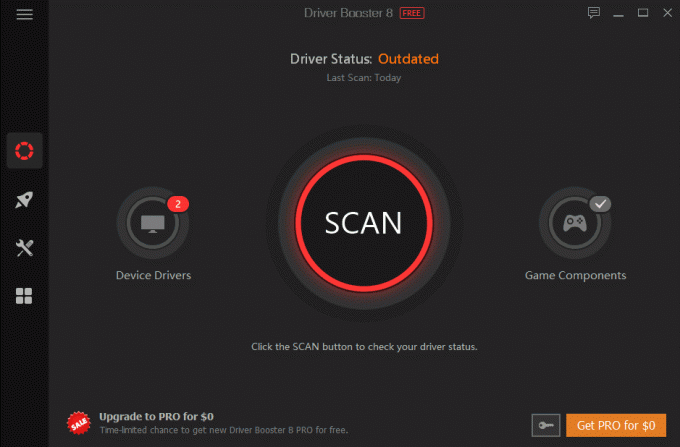
- Sök efter drivrutiner och låt programvaran ladda ner och installera alla nödvändiga drivrutiner.
Slutsats
Som du kan se är det enkelt att ladda ner och installera drivrutiner för din Toshiba Satellite Laptop. Av dessa tre alternativ rekommenderar vi ändå de första alternativen. Eftersom med den metoden får du bara den senaste versionen av drivrutinerna som eliminerar alla möjligheter till fel och problem. Även för de flesta människor kan dessa verktyg från tredje part vara till nytta.